在现代社会中手机已经成为人们生活中不可或缺的工具之一,有时候我们不希望别人发现我们开启了移动热点,因为这可能会带来一些麻烦或者不便。如何隐藏手机热点显示呢?手机设置中其实有一些方法可以帮助我们轻松实现这一目的。接下来让我们一起来探讨一下手机如何设置隐藏移动热点的操作步骤。
手机如何设置隐藏移动热点
操作方法:
1.手机隐藏移动热点需要打开手机中的【设置】。
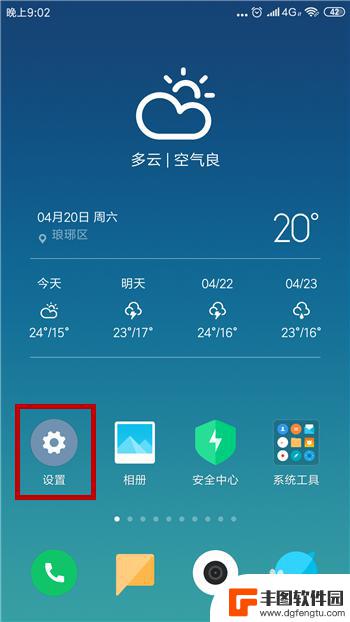
2.接下来在设置中找到【个人热点】并点击打开。
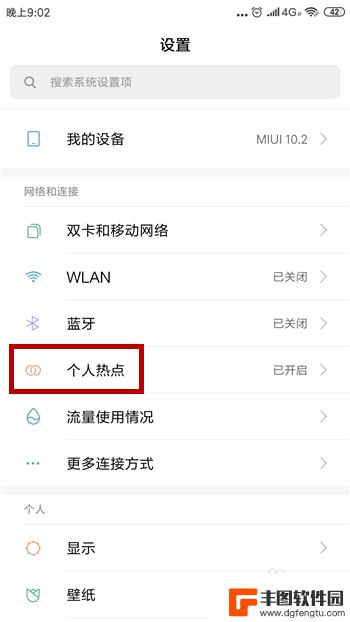
3.首先我们需要开启移动热点,点击上方的【便携式WLAN热点】后的开关打开。
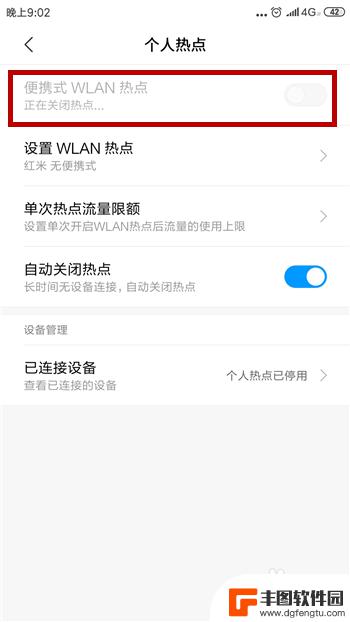
4.打开移动热点后点击【设置WLAN热点】。
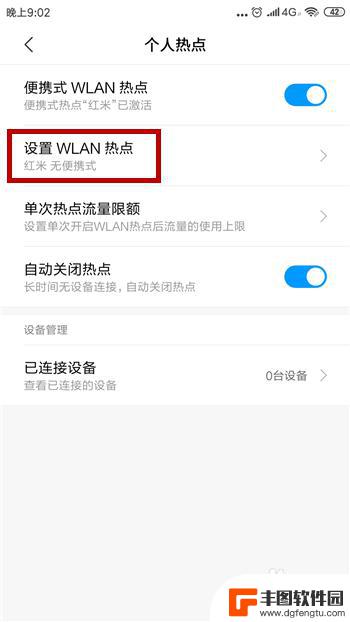
5.在设置界面中首先我们需要设置一个密码,然后点击【开启隐藏】。这样即可隐藏热点,但并不是所有品牌的手机都可以隐藏,小编的这个就没有这个功能,但我们也有方法类似于隐藏。
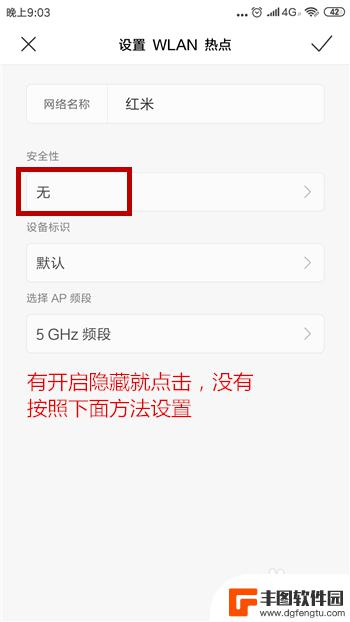
6.我们需要在个人热点界面中点击【已连接设备】。
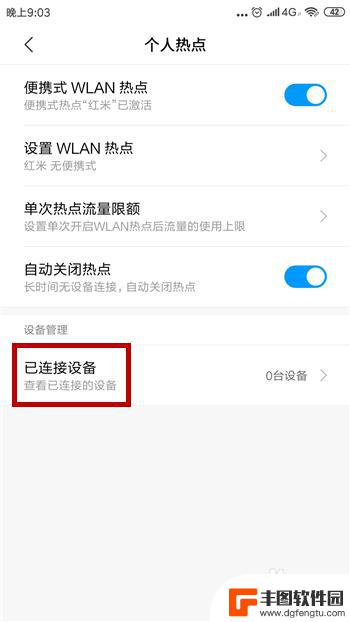
7.然后点击打开【最大连接设备数】。
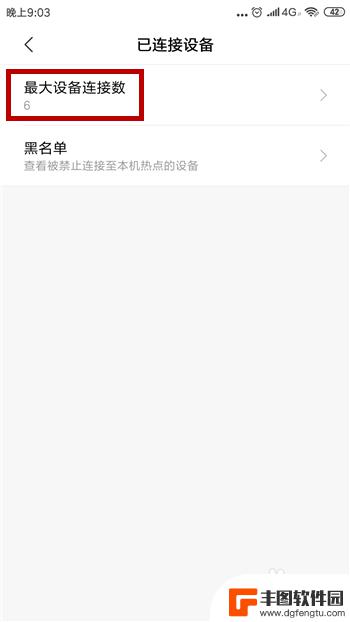
8.这里我们就能对连接移动热点的数量进行限制,这样别人就不可能连接我们的个人热点使用了。

以上就是如何隐藏手机热点显示的全部内容,如果你遇到这个问题,可以尝试按照以上方法解决,希望对大家有所帮助。
相关教程
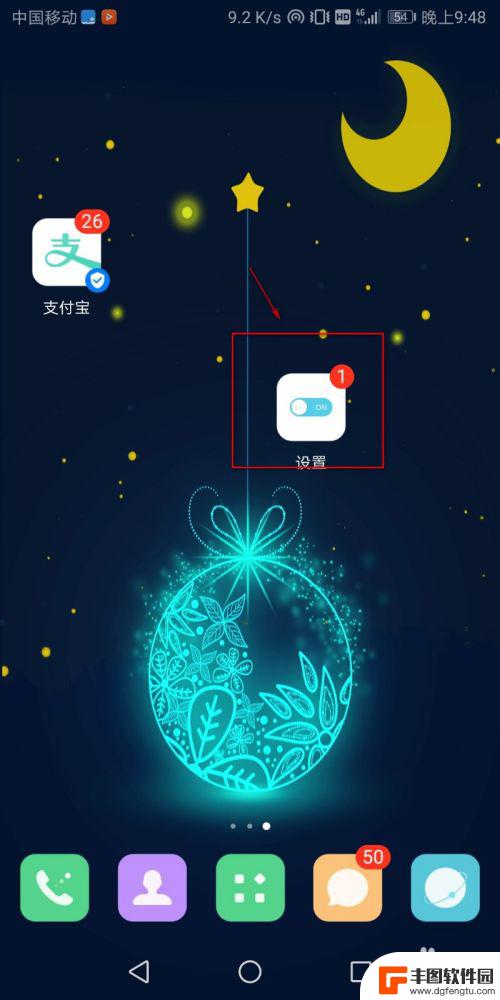
怎么在手机里面隐藏热点 如何在手机上隐藏移动热点
在现代社会中手机已经成为我们生活中必不可少的工具之一,而随着移动互联网的普及,手机的热点功能更是为我们提供了便捷的上网方式。有时候我们可能并不希望别人知道我们正在使用热点,或者...
2024-03-27 16:24:33
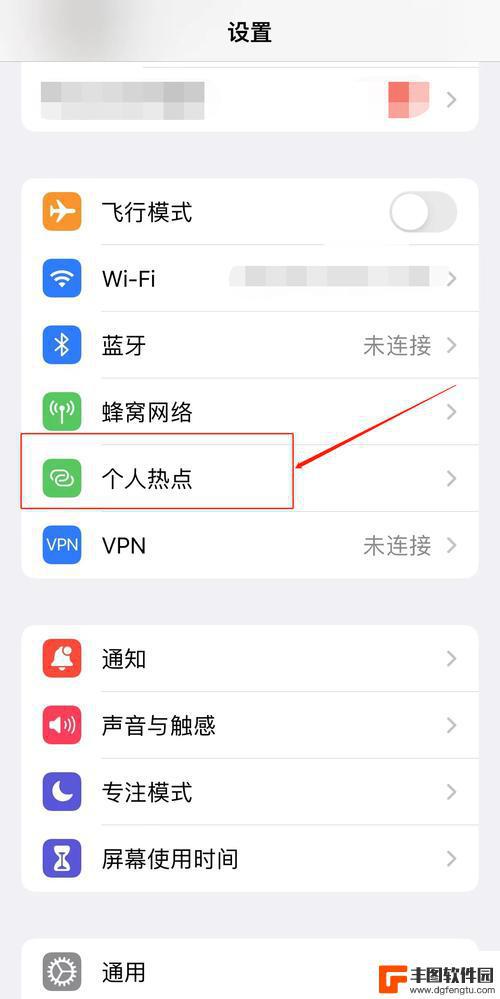
苹果手机热点名字在哪里看 iPhone13怎么设置移动热点名称
苹果手机热点名字在哪里设置?如何为iPhone13设定移动热点名称?这是许多苹果手机用户关心的问题,移动热点是一种便捷的功能,可以让你在没有Wi-Fi的情况下与其他设备共享网络...
2024-07-15 17:23:21
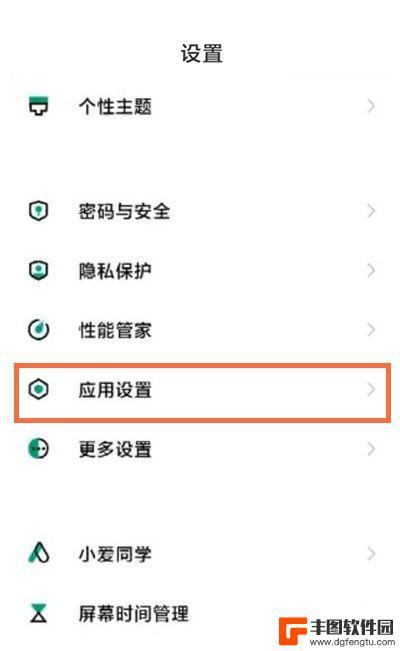
黑鲨手机蓝牙怎么设置隐藏 黑鲨4pro应用隐藏教程
黑鲨手机蓝牙怎么设置隐藏?黑鲨4 Pro应用隐藏教程是许多黑鲨手机用户关注的问题,作为一款以游戏性能为卖点的手机,黑鲨4 Pro自然备受玩家追捧。对于一些用户来说,隐私和安全同...
2023-09-11 11:34:15
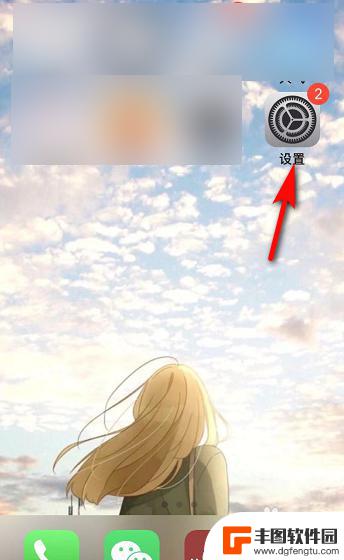
苹果手机上的圆点怎么取消 怎么隐藏苹果手机屏幕上的小圆点
苹果手机上的小圆点是指屏幕上显示的应用程序图标下方的提示点,用于指示用户有未读信息或未处理任务,有时候这些小圆点可能会让屏幕显得杂乱,影响用户体验。如果你想取消或隐藏这些小圆点...
2024-05-09 11:19:01
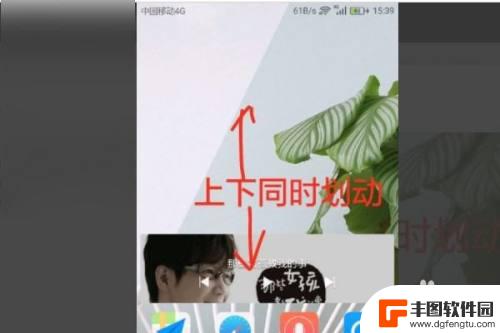
华为手机怎么把隐藏app移出来 华为手机app隐藏了怎么显示出来
在使用华为手机时,我们常常会遇到一些应用被隐藏的情况,这可能是因为我们想要保护隐私或者整理界面,但当我们需要使用这些被隐藏的应用时,就会感到困惑。华为手机怎么把隐藏的应用移出来...
2024-04-13 11:21:57
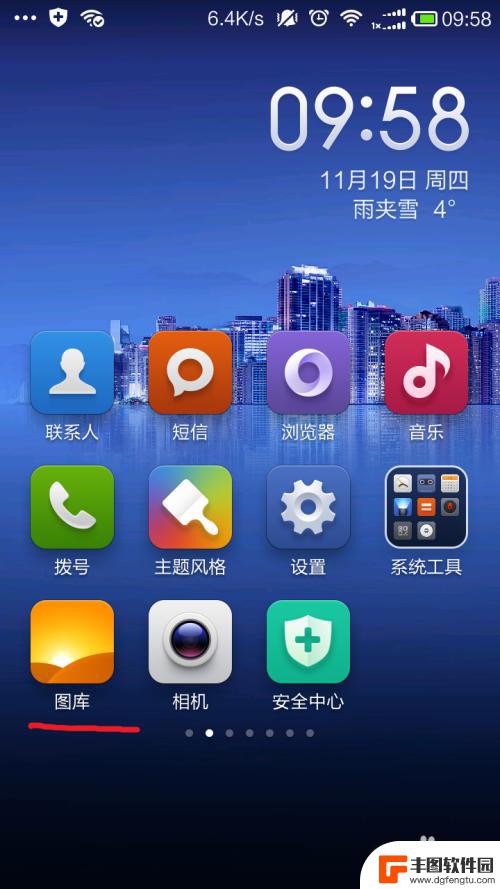
小米手机如何设置不看图片 小米手机如何显示隐藏的相册图片
小米手机作为一款备受欢迎的智能手机品牌,拥有许多强大的功能和特色,其中如何设置不查看图片以及显示隐藏的相册图片是许多用户关注的重点之一。通过简单的操作,用户可以轻松地在小米手机...
2024-04-28 10:21:15

苹果手机电话怎么设置满屏显示 iPhone来电全屏显示怎么设置
苹果手机作为一款备受欢迎的智能手机,其来电全屏显示功能也备受用户青睐,想要设置苹果手机来电的全屏显示,只需进入手机设置中的电话选项,然后点击来电提醒进行相应设置即可。通过这一简...
2024-11-27 15:22:31

三星山寨手机怎么刷机 山寨手机刷机工具
在当今科技发展迅速的时代,手机已经成为人们生活中不可或缺的重要工具,市面上除了知名品牌的手机外,还存在着许多山寨手机,其中三星山寨手机尤为常见。对于一些用户来说,他们可能希望对...
2024-11-27 14:38:28
小编精选
苹果手机电话怎么设置满屏显示 iPhone来电全屏显示怎么设置
2024-11-27 15:22:31三星山寨手机怎么刷机 山寨手机刷机工具
2024-11-27 14:38:28怎么手机照片做表情 自己制作微信表情包的步骤
2024-11-27 13:32:58手机锁死怎么解开密码 手机屏幕锁住了怎样解锁
2024-11-27 11:17:23如何让手机与蓝牙耳机对接 手机无法连接蓝牙耳机怎么办
2024-11-27 10:28:54苹果手机怎么关闭听筒黑屏 苹果手机听筒遮住后出现黑屏怎么办
2024-11-27 09:29:48vivo手机如何更改字体大小 vivo手机系统字体大小修改步骤
2024-11-26 16:32:51手机上如何设置显示温度 手机屏幕如何显示天气和时间
2024-11-26 14:35:15手机流量为什么不能用 手机流量突然无法上网怎么办
2024-11-26 13:17:58手机屏幕白边如何去除黑边 华为手机屏幕上方显示黑色条纹怎么处理
2024-11-26 12:20:15热门应用